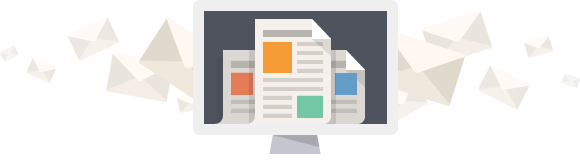El software BrightAuthor para manejo de reproductores BrightSign
En esta entrada queremos arrojar algo de luz sobre el software BrightAuthor para BrightSign. El motivo de esto es que vemos en nuestros clientes una serie de preguntas recurrentes.
Empezaremos con los conceptos más básicos para ir profundizando poco a poco en la intrincada manera de plantear una programación.
Lo primero que tenemos que hacer, empezando desde 0, es crear un nueva presentación. Aquí elegimos el nombre y la ubicación donde guardaremos el archivo, ambas cosas a gusto del consumidor. En los siguientes apartados es importante seleccionar el modelo de BrightSign correcto, al igual que la resolución de salida. Después, seleccionaremos el layout de entre las plantillas y se nos abrirá en el entorno de trabajo.
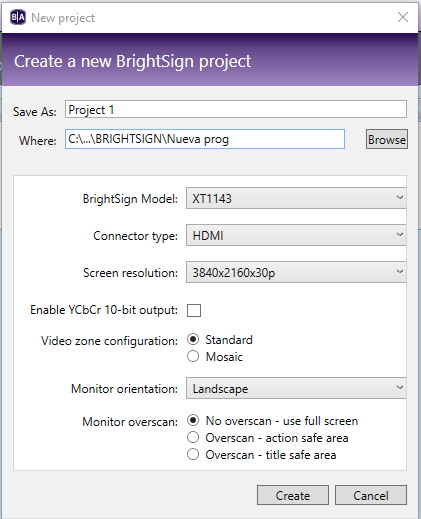
Si esta plantilla se adapta a nuestras necesidades, sólo nos queda volcar el contenido en las diferentes playlist, pero vayamos al layout primero.
LAYOUT frente a Resolución de salida
Aquí tenemos que diferenciar entre el tamaño del layout y la resolución de salida, que no es obligatorio que coincida. Si en algún momento dudamos del tamaño del contenido que va a sacar, FILE> Presentation Properties.
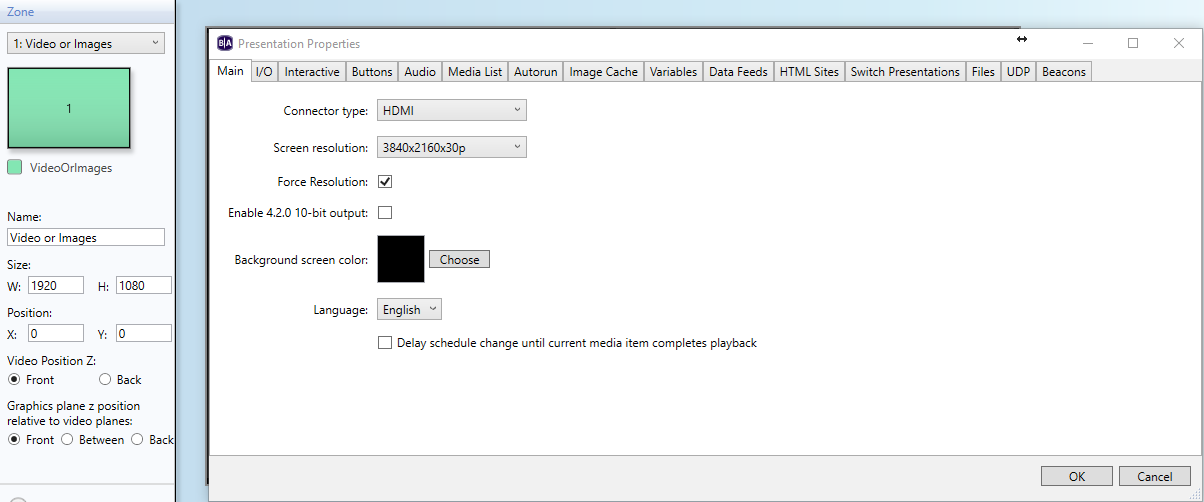
En el layout podemos poner distintas zonas, dependiendo del modelo, pero tenemos que ir con cuidado con el tamaño de las mismas. Nosotros recomendamos hacer el layout más grande posible (1920 x 1080) y empezar teniendo claro que simplemente es el tamaño del layout. Típicamente se confunde el tamaño del layout y la resolución de salida, en 4K por ejemplo, pero volvemos a remarcar que son cosas distintas.
En las instalaciones de videowall intentamos hacer hincapié en que no es necesario modificar el vídeo en preproducción. Podemos simplemente dividir en layout en cuatro zonas (para un videowall de 2x2) y volcar en cada una contenido independiente. Esto simplifica en gran medida la parte de producción de vídeos.
Ahora bien, surgen dudas sobre el tamaño del layout en los videowalls cuando queremos poner contenido distinto en cada pantalla. Si tenemos un videowall de 2x2 con resolución 4K por ejemplo, si sabemos que el layout es 1920x1080, sólo tenemos que hacer distintas zonas de 960x540. Podemos mover las zonas con el ratón o indicando los píxeles en los que se quiere poner.
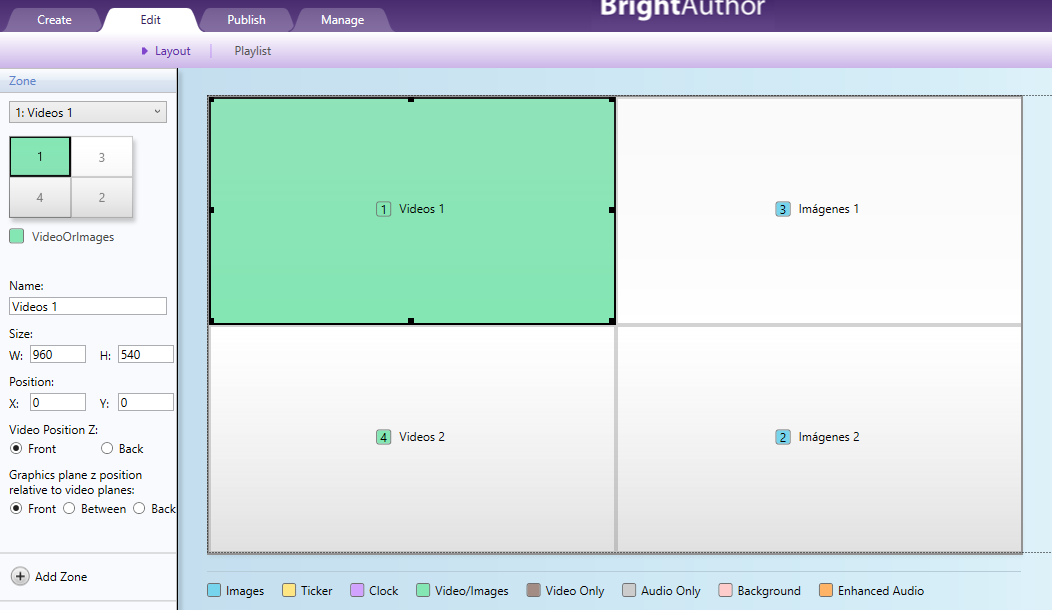
Ahora bien, en cada zona (equivalente a cada pantalla en este ejemplo) podemos volcar contenido FullHD (1920x1080). Esperamos que con la siguiente imagen quede más claro.
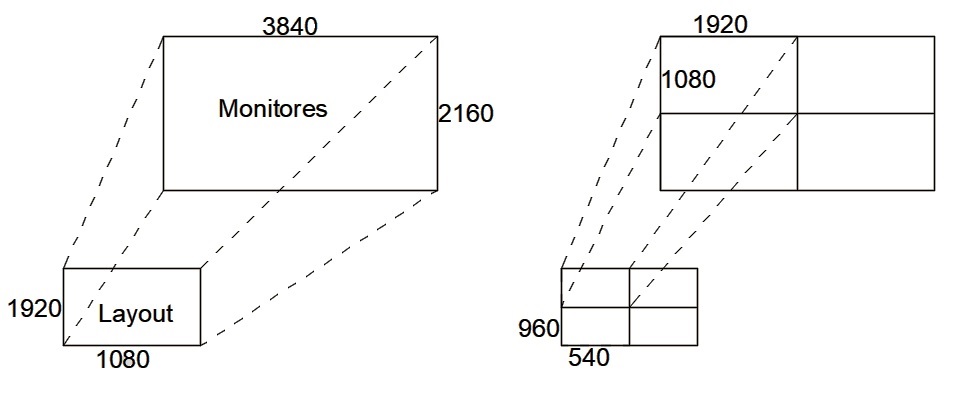
¿Cómo poner contenido y que se reproduzca?
Ahora volvemos con las playlist de la/s zona/s que hemos creado en el layout. Si queremos algo simple, con el método no interactivo tenemos suficiente. Sólo hay que poner el contenido en fila y se reproducirá cíclicamente. Si queremos más libertad a la hora de cambiar el contenido, podemos explorar el modo interactivo, donde cada estado puede tener una o más condiciones de transición a otro estado. Este tema es ampliamente denso así que lo dejaremos para futuras entradas del blog.
Con todo esto ya seremos capaces de crear la mayoría de los proyectos que tengamos en mente, así que solo queda ir a la pestaña Publish y configurar un calendario con los distintos proyectos.
Para configurar este calendario, elegimos la carpeta donde tenemos guardados los proyectos y simplemente los volcamos sobre el calendario, para luego configurar el horario de cada proyecto. Podemos modificar varias características sobre la reproducción del proyecto, aparte del horario. Configura el proyecto para que ocurra todos los días en la misma franja horaria, o alternar varias programaciones.
Queremos resaltar que una vez volquemos una nueva agenda al BrightSign, la anterior se perderá.
Próximamente publicaremos otro post donde explicaremos la parte más complicada del software BrightAuthor.
Si tienes instalado este software para programar tus monitores y no sabes como cambiar la programación, no dejes de entrar aquí para pedirnos ayuda con ésto.